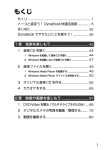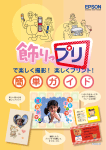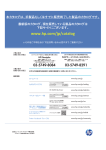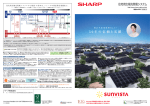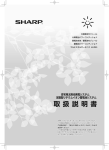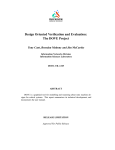Download 取扱説明書の「安全にお使いいただくために」 ※本ガイドでは、JH
Transcript
はじめに、取扱説明書の「安全にお使いいただくために」 を必ずお読みください。 (JH-RWL3は4∼7ページ、JH-RWL4は5∼13ページに記載しています。) ※本ガイドでは、JH-RWL4をベースに説明しており、JH-RWL3とは一部機能が異なります。 ふろ 自動 ホーム カラー電力モニタ JH-RWL3 マルチエネルギーモニタ JH-RWL4 設定 見やすい大画面タッチパネルでかんたん操作。見たい情報をすぐに表示できます。 電気料金が変わったんだ。設定を変更しておこう。 各電力量を電気料金に換算する際の換算値の設定など、 より便利に使うため のいろいろな設定ができます。 取扱説明書 JH-RWL3:37∼47ページ、 JH-RWL4:93∼108ページ お風呂を沸かそう エコキュート お湯を沸かしたり、 おふろの温度を変更するなど、 エコキュートの操 作ができます。 取扱説明書 JH-RWL4:35∼78ページ ※JH-RWL4でエコキュートが接続されていない場合、 またはJH-RWL3の 場合、 「エコキュート」は非表示となります。 2 ふろ 自動 ホーム ホーム 今日はよく晴れてるなあ。たくさん発電してるかな? 発電電力・消費電力・売電/買電力 現在の発電電力や消費電力を確認できます。 おすすめ ご家庭のお湯の使用状況に合わせて、 エコキュートの運転モードをアドバイスします。 取扱説明書 JH-RWL4:32ページ ※JH-RWL4でエコキュートが接続されていない場合、 またはJH-RWL3の場合、 「おすすめ」 は非表示となります。 ふろ自動 JH-RWL4の場合 おふろを沸かします。 今日の実績 JH-RWL3の場合 今日の発電量、 消費 量を確認できます。 ホーム画面にもどります。ホーム画面は、 ソーラーかエ コキュートから選択できます。 ※JH-RWL4でエコキュートが接続されていない場合、 また はJH-RWL3の場合、 ホーム画面はソーラーのトップ画 面になります。 この『使いかたガイド』 に記載されていない機能や、 困ったときの対処法については、別冊の取扱説明書 をご覧ください。 履歴 今月はまあまあかな。よし、 先月と比べてみよう。 過去の発電量や消費量、 売電/買電量、 環境貢献度など、 いろいろな履歴を確認できます。 取扱説明書 JH-RWL3:27∼36ページ、 JH-RWL4:81∼92ページ 3 実績 さて、 今日はどれだけ発電したかな? 今日の発電量、 消費量などを、 見やすいグラフで確認できます。 くわしく確認したいときは、 数値形式に切り替えることもできます。 ※JH-RWL3の場合、 「実績」は非表示となります。 取扱説明書 JH-RWL3:26ページ、 JH-RWL4:80ページ おしらせ よしよし、 発電記録を更新したぞ。 発電量のベスト5や、 発電開始記念日などのお知らせを 確認できます。 取扱説明書 JH-RWL3:22∼23ページ、 JH-RWL4:33∼34ページ Webモニタリングサービスをお申し込みいただくと、 お客様のデータ が当社へ自動送信され、 パソコンや「AQUOS.jp」対応テレビ、 携帯 電話などで見られるようになります。 サイトへのアクセスは……(パソコン、テレビ、携帯電話共通) https://solar-monitor.sharp.co.jp/ また、 パソコン用サイトには専用コンテンツをご用意。電気料金換算 動作環境や動作確認済み接続機器は当社ホームページに記載しています。 の設定を利用したり、 お気に入りの画像をマルチエネルギーモニタ (http://www.sharp.co.jp/sunvista/select/monitoring/taiou_kishu_ichiran.html) の待ち受け画像にしたり、 便利で楽しいサービスをご利用いただけ テレビ用サイトには、 「AQUOS.jp」からもアクセスできます。 ます。 AQUOS.jpのオーナーズラウンジから「AQUOSライフ」→ さらに、 お客様のシステムを当社がモニターし、 安心で快適なエコラ 「エコロジー」→「ソーラーWebモニタリング」の順に選択 イフをサポートします。 Webサイトの情報は変更になるおそれがあります。 ご利用には、 利用契約や通信回線との接続が必要になります。 ※エコキュートは、 Webモニタリングサービスの対象ではありません。 お出かけ先で 取扱説明書 JH-RWL3:50∼52ページ、 JH-RWL4:110∼112ページ 4 書斎で 専用サイトで見てみよう。 操作は簡単、便利な サービスもあるんだ。 マルチエネルギーモニタ JH-RWL4 パソコン ふろ 自動 運転切換 ホーム いい天気だなあ。 わが家はたくさん 発電してるかな? 携帯電話 正しくお使い頂くために、取扱説明書をよくお読みください。 警告 やけど防止のため、お湯を使う前に湯音を確かめて下さい。 リビングで お客様のシステムは、 しっかりモニターしています。 さらに、発電実績を携帯電話やパソコンで。 使い方もひろがります! 「AQUOS.jp」対応テレビ さてと、見たい番組も 終わったし、今日の実績を 見て休もうかな。 接続機器 (ブロードバンドルーター) 通信回線 ※カラー電力モニタを無線LANでネットワークに接続する場合は、 カラー電力モニタとルータ間のLANケーブルは必要ありません。 ※無線LANをご利用の場合は、 無線LAN対応ブロードバンドルータをご用意ください。 ※動作確認済み機種一覧は当社ホームページに記載しています。 (http://www.sharp.co.jp/sunvista/select/monitoring/taiou_kishu_ichiran.html) インターネット シャープ モニタリングセンター Webモニタリングサービスをご契約いただくと、 発電履歴をパソコンや「AQUOS.jp」対応テレビの大きな画面で見たり、 外出先から携帯電話で見 たりと、 本製品をもっと便利にお使いいただけます。 また、 パソコン用サイトには、 電気料金の換算値や省エネ目標の設定、 待ち受け画像のアップロードなど、 いろいろな設定をご用意しています。 ■ Webモニタリングでできること 取扱説明書 JH-RWL3:66∼74ページ、 JH-RWL4:126∼134ページ 履歴を見る 発電量、 消費量、 売電/買電量、 各電力量を電気料金に換算した値などの履歴を見られます。 パソコン テレビ 宅内モニタを見る 発電 売電 パソコン パソコンサイトにお好きな画像をアップロードできます。 アップロードした画像は、 マルチエネルギーモニタの待ち 受け画像に設定できます。 データをダウンロードする 履歴のデータをパソコンにダウンロードして、 環境家 計簿としてお使いいただくことができます。 電気料金換算値を設定する ご利用に必要な機器や環境を確認します。 通信回線と接続します。 通信の設定 ネットワーク通信に必要な設定をします。 通信テスト モニタリングセンターと通信できるか テストします。通信テストが成功しな いと、Webモニタリングサービスを利 用できません。 サービスのお申し込み テレビ 待ち受け画像をアップロードする 通信回線との接続 発電結果を診断したレポートを見られます。 ※宅内モニタについては、 ご家庭のネットワークを 利用するため、 インターネットに接続していなく てもご利用になれますが、 外出先のパソコンで はご利用になりません。 消費 ご利用前の確認 携帯電話 発電診断レポートを見る ご家庭内のネットワークを利用して、 発電量・消費量・売電 /買電量などの数値を見られます。 ■ Webモニタリングご利用までの流れ お買い上げの販売店などから申し込みます。 お申し込み内容の確認・登録 当社にてお申し込みいただいた内容を 確認し、会員登録を行います。 会員登録の完了を通知 会員登録完了後、当社から完了通知を お送りします。 発電量や消費量の電気料金換算値を電力会社 の代表的な料金プランに応じて設定できます。 省エネナビを見る 目標消費電力に対する省エネ率が見られます。 パソコンサイトでは目標消費電力の設定もできます。 会員登録完了後、ご利用開始 パソコン、テレビ(「AQUOS.jp」対応テレビ)、携帯電話でできる ことについては、取扱説明書をご確認ください。 5 【無線接続】 【ネットワークの設定を行う】 マルチエネルギーモニタを無線でインターネットに接続するには、 無線で通信できるインターネット接続環境をご用意ください。 1.「設定」のタブをタッチする 4.「変更」をタッチする 2.「ネットワーク設定」をタッチする 5. 接続形態を選択する インターネット かい せん ブロードバンド・インターネット回線 (光ファイバー、 ADSL、 ケーブルテレビなど) ひかり ブロードバンド かい せん インターネット回線 ひかり 光ネットワークユニット (ONU)など 6 む せん 3.「現在の設定状況」をタッチする つう しん 無線で通信 JH-RWL4 ふろ 自動 運転切換 ホーム 正しくお使い頂くために、取扱説明書をよくお読みください。 警告 やけど防止のため、お湯を使う前に湯音を確かめて下さい。 無線LAN対応ブロードバンドルーター(以降ルーター) AOSSまたは、 WPS(Wi‐Fi Protected Setup)に対応していると簡単に設定できます。 <無線接続> AOSSの場合 →① WPSの場合 →② WPS PIN方式の場合 →③ 手動の場合→④ <有線接続>の場合 →⑤ ※お手持ちのルーターの取扱説明書で対応している接続方法を確認してください。 ※マルチエネルギーモニタの「WPS」は、 らくらく無線スタートにも対応しています。接続方法はルー ターの取扱説明書を確認してください。 ① ② ③ 【有線接続】 マルチエネルギーモニタを有線でインターネットに接続するには、 LANケーブルを接続します。 取扱説明書 JH-RWL3:51∼52ページ、 JH-RWL4:111∼112ページ マルチエネルギーモニタの「AOSS」 をタッチし、 お手持ちのルーターの AOSSボタンをランプが点滅するま で押し続けます。 ランプが点滅したら、 ボタンから手をはなします。 マルチエネルギーモニタの「WPS」 をタッチし、 お手持ちのルーターの WPSボタンをランプが点滅するまで 押し続けます。ランプが点滅したら、 ボタンから手をはなします。 「設定されました」が表示されたら、 「確認」をタッチして設定は完了です。 「設定されました」が表示されたら、 「確認」をタッチして設定は完了です。 マルチエネルギーモニタの画面に 表示されているモニタのWPS PIN コードをお手持ちのルーターに設定 してから「次へ」をタッチします。 「設定されました」が表示されたら、 「確認」をタッチして設定は完了です。 ④ 無線接続を手動で設定する ⑤ アドレスを設定する 「アドレス設定へ」を タッチした場合→⑤へ 「自動(DHCP)」をタッチした場合 「設定されました」が表示されたら、 「確認」をタッチして設定は完了です SSIDを設定する場合は、 「 SSID検索(自動)」 か「手動入力」のどちらか一方をタッチする SSIDおよび暗号化の設定を行わない場合は、 「アドレス設定へ」をタッチする 「SSID検索(自動)」をタッチした場合 アドレス設定の方法を自動・手動から選択する 「手動」をタッチした場合 「アドレス入力画面」 「手動」をタッチした場合 7 お使いのアクセスポイントのSSID をタッチする 設定したい項目をタッチする。入力を 全部終えたら、 「決定」をタッチする 入力枠をタッチし、 テンキーで値を 入力し、 「決定」をタッチする ※例として、 IPアドレスの設定画面を表示しています。 ネットマスク、 ゲートウェイ、 DNSも同様の方法で入 力します。 お使いのアクセスポイントのSSID を入力し、 「決定」をタッチする 「暗号化なし」を タッチした場合→⑤へ 暗号化方式を選択する 設定内容を確認し、 「戻る」をタッチする 「詳細」をタッチした場合 ⑤へ セキュリティのパスワードを 入力し、 「決定」をタッチする 暗号化方式を選択する 「通信テスト」をタッチする 「実行」をタッチする 全てOKであることを確認 して設定は完了です この取扱説明書は再生紙および植物性大豆油インクを使用しています。 この製品では、 シャープ株式会社が液晶画面で見やすく、 読みやすくなるよう 設計したLCフォントが搭載されています。LCフォント/LCFONT及びLCロゴ マークはシャープ株式会社の登録商標です。 ただし、 一部LCフォントでないものも使用しています。 TiNSJ0778SNZA 12D07.0-K